کار نکردن صفحه تاچ آیفون
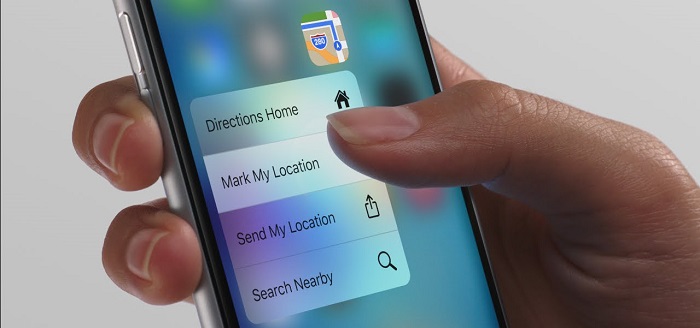
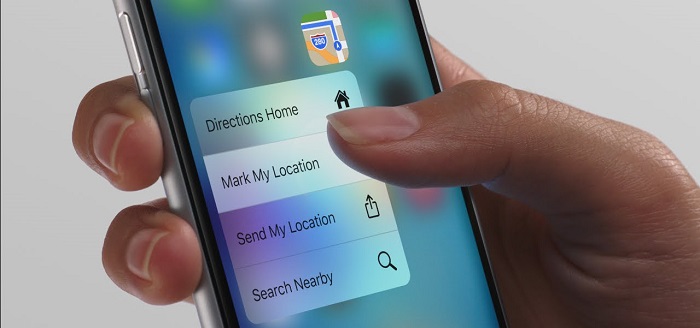
کار نکردن صفحه تاچ آیفون
بد کار کردن یا به طور کل کار نکردن صفحه تاچ آیفون میتواند دلایل مختلفی داشته باشد. در این مطلب از ساده ترین احتمالات به ترتیب نام برده و بی دردسرترین راه حل آنها را میگوییم.
پس از انجام هر مرحله در صورت برطرف نشدن مشکل، راهکارهای بعدی را انجام دهید و پس از برطرف شدن مشکل مراحل را پیش نروید.
۱. از تمیز بودن و خشک بودن صفحه مطمئن شوید.
۲. یک بار آیدیوایس خود را خاموش سپس روشن کنید. اگر تاچ به گونه ای مشکل دارد که نمیتوانید اسلاید خاموش کردن را بکشید، با دو دکمه آن را ریاستارت کنید.
ـ برای آیفونهایی که دکمه هوم ندارند : دکمهی افزایش صدا را فشار داده و رها کنید، بدون مکث دکمهی کاهش صدا را فشار داده و رها کنید و بلافاصله دکمهی کناری را فشار داده و تا زمانی نگه دارید که لوگوی اپل را ببینید. سپس دکمهها را رها کنید تا دستگاه روشن شود.
ـ برای آیفون های 7 و 7Plus : دکمهی کاهش صدا و دکمهی کناری را به طور همزمان فشار داده و در حدود ۱۰ ثانیه نگه دارید تا لوگوش اپل را ببینید. سپس دکمهها را رها کنید تا دستگاه روشن شود.
ـ برای آیفونهایی که دکمهی هوم دارند : دکمهی هوم و دکمهی پاور را همزمان نگه دارید تا لوگوی اپل را ببینید. سپس دکمهها را رها کنید تا دستگاه روشن شود.
۳. محافظ صفحه نمایش و قاب آیدیوایس را جدا کنید.
۴. اگر اکسسوریهایی مانند کابل شارژ یا هدفون سیمی به آیدیوایس متصل است، آن را جدا کنید. در برخی موارد با وجود اتصالی در لوازم جانبی (مانند شارژر آب خورده کابل و شارژر تقلبی) چنین مشکلاتی را به وجود میآورند.
۵. اگر حافظهی آیدیوایس به اندازه کافی فضای خالی نداشته باشد ممکن است علت این مشکل باشد. به Settings مراجعه کرده و از مسیر General سپس About فضای خالی دستگاه را در سطر Available بررسی کنید. اگر نسبت به حافظهی کلی کم بود، تا حد ممکن موارد اضافی را حذف کنید. برای اطلاعات بیشتر میتوانید آموزش آزادسازی فضای آیفون را در بخش آموزشهای آیفون مطالعه کنید.
۶. اگر نسخهی جدیدی از iOS برای آیدیوایس شما ارائه شده آن را نصب کنید. برای این کار به Settings مراجعه کرده و از مسیر General سپس Software Update این مورد را بررسی کنید. در صورتی که گزینهی Download یا Install وجود داشت یعنی نسخه جدید عرضه شده و میتوانید آن را نصب کنید.
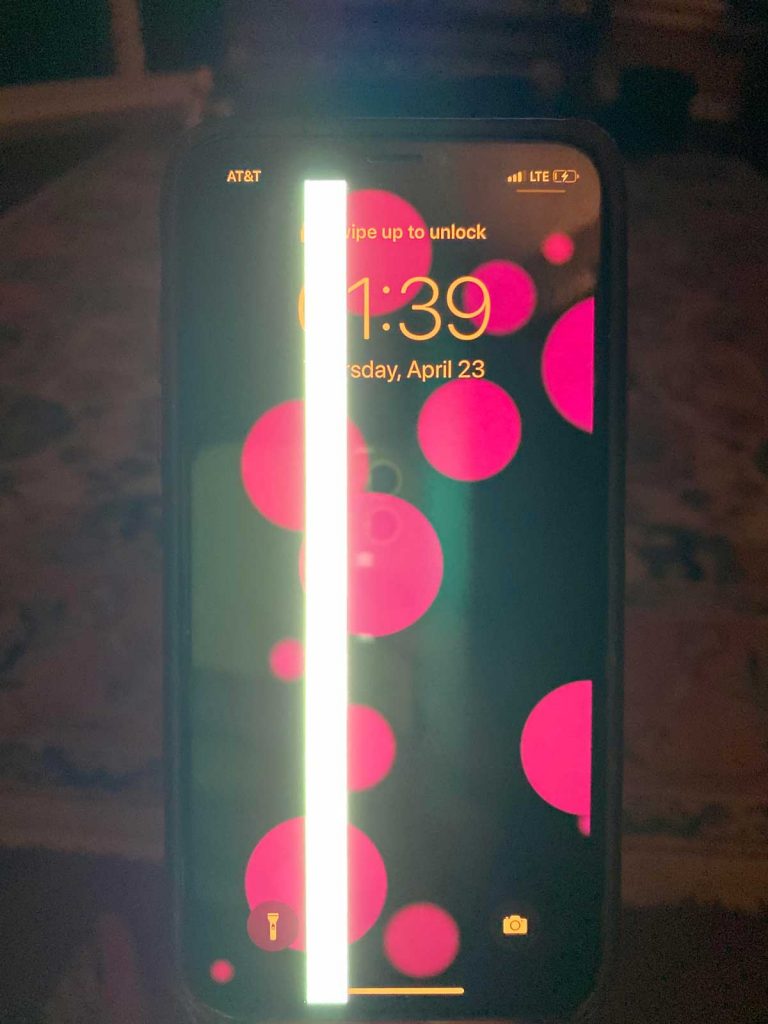
اگر مشکلی در تصویر وجود دارد :
۱. اگر هاله در تصویر وجود دارد، احتمال میرود مشکل درست کارنکردن بر اثر آب خوردگی میباشد. در این صورت ممکن است مشکل نیاز به تعویض صفحه نمایش، آیسی یا هر دو مورد داشته باشد.
۲. اگر خطوطی در تصویر وجود دارد، احتمال میرود به دلیل ضربه و یا فشار بر روی صفحه نمایش، قسمتی از آن شکسته باشد. همچنین احتمال مشکل در چند آیسی و همچنین پردازندهی اصلی (CPU) نیز وجود دارد.
۳. دستگاههایی که به دلیل ضربه خم میشوند و همچنان روشن هستند اما تصویری با خطوط افقی یا عمودی دارند میتواند با تعویض آیسی مشکل برطرف شود اما احتمال بروز مشکلاتی مانند خاموش شدن دستگاه در حین تعمیر یا پس از مدتی حین کار بسیار بالاست. این احتمال با میزان خم شدگی رابطه مستقیم دارد.
۴. اگر شکستگی روی شیشهی اصلی صفحه نمایش میبینید (محافظ صفحه نمایش را جدا کنید تا از این مورد مطمئن شوید) به احتمال بسیار زیاد صفحه نمایش کاملا خراب شده و نیاز به تعویض دارد.
 محصولات اپل
محصولات اپل محصولات سامسونگ
محصولات سامسونگ محصولات شیائومی
محصولات شیائومی محصولات هادرون
محصولات هادرون محصولات انکر
محصولات انکر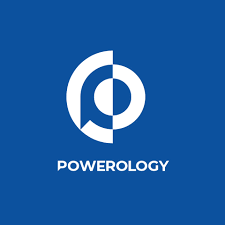 محصولات پاورولوژی
محصولات پاورولوژی